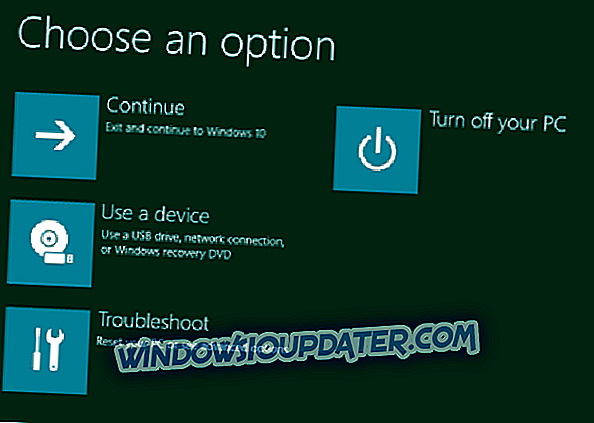BIOS 펌웨어에는 두 가지 옵션이 있습니다. 최신 펌웨어 UEFI를 사용하거나 레거시 BIOS를 사용할 수 있습니다. 귀하의 선택은 다양한 요인에 따라 다르지만, 충분한 경험이없는 경우 펌웨어에 간섭을 제안하지는 않습니다.
일반적인 문제는 일부 사용자가 레거시 부팅으로 부팅 할 수 없기 때문에 하나에서 다른 옵션으로 전환하는 것입니다. 여기에는 여러 가지 이유가 있으며 아래에 몇 가지 솔루션을 제공했습니다.
Legacy Boot가 작동하지 않는 경우 수행 할 작업
해결 방법 1 - RAID 및 보안 부팅 사용 안 함
레거시 부팅으로 부팅 할 수없고 어떤 이유로 UEFI를 피할 필요가 있다면 먼저 부팅 설정에서 RAID와 보안 부팅을 모두 해제하는 것이 좋습니다. 일단 PC를 재부팅하고 다시 부팅 해보십시오. 물론 부팅 설정에서 레거시 부팅이 활성화되어 있는지 확인하십시오.
Windows 10에서 BIOS 설정에 액세스하는 방법을 잘 모르는 경우 다음 단계를 따르십시오.
- PC를 강제로 다시 시작하여 Advanced Recovery (고급 복구) 메뉴에 액세스하십시오.
- 문제 해결을 선택하십시오.
- 고급 옵션을 선택하십시오.
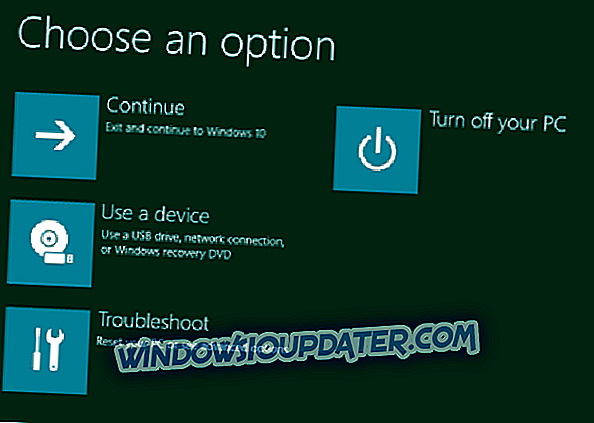
- UEFI 펌웨어 설정을 선택하십시오.
- 마지막으로 다시 시작을 클릭 하십시오 .
- BIOS / UEFI 설정에서 Secure Boot 및 RAID On (AHCI 사용)을 비활성화하십시오.
솔루션 2 - 부트 로더 복구 또는 재구성
레거시 BIOS로 부팅 할 경우 부트 로더가 손상 될 수 있습니다. UEFI와 함께 운영되는 MBR 대신 GPT를 수리해야합니다. 이를 위해서는 Media Creation Tool로 만든 Windows 10 설치 미디어가 필요합니다. 부팅 가능한 드라이브를 만들었 으면 아래 나열된 단계를 따르십시오.
- 부팅 가능한 미디어로 부팅하십시오.
- 복구를 클릭하십시오.
- 시동 복구를 선택하십시오.
- 다음 명령을 입력하고 각각 다음에 Enter를 누르십시오.
- diskpart
- 목록 디스크
- 디스크 0 선택
- 목록 파티션
- 파티션 1 선택
- 유효한
- 출구
- 이제 bcdboot C : windows 를 입력하고 Enter 키를 누릅니다.
- 명령 줄을 종료하고 PC를 다시 시작하십시오.
솔루션 3 - HDD를 GPT로 변환
마지막으로 UEFI 부팅 펌웨어를 사용하여 HDD에 시스템을 설치 한 경우 레거시 모드로 부팅 할 수 없습니다. 이 드라이브는 아마도 GPT가 필요하기 때문에 부팅하지 않는 MBR을 사용하고있을 것입니다. 이것은 해결할 수 있지만 슬프게도 드라이브를 GPT 파티션으로 변환하려면 드라이브를 포맷해야합니다.
다음은 수행해야 할 작업입니다.
- 고급 복구 메뉴에서 명령 프롬프트를 엽니 다.
- 명령 줄에 다음 명령을 입력하고 각각 다음에 Enter 키를 누릅니다.
- diskpart
- 목록 디스크
- 이제 변환하려는 볼륨 옆의 번호를 기억하십시오. 어떤 것이 가장 적합한 지 결정하는 가장 쉬운 방법은 저장 공간을 확인하는 것입니다. 우리는 아래에 예로서 1 을 사용합니다.
- 명령 줄에 다음 명령을 입력하고 각각 다음에 Enter 키를 누릅니다.
- 디스크 1 선택
- 깨끗한
- mbr로 변환
- PC를 재부팅하고 Windows 10을 다시 설치하십시오.
그렇게 말하면 우리는이 기사를 결론 지을 수 있습니다. 질문이나 제안이 있으시면 아래 의견란에 언제든지 알려주십시오.